¶ 软件设置
打开软件设置窗口的两种方式,选择其一即可:
- 主工具栏中,选择“设置”。
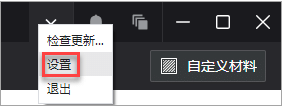
- 在项目页面,从主菜单中选择“设置”。

¶ 通用设置
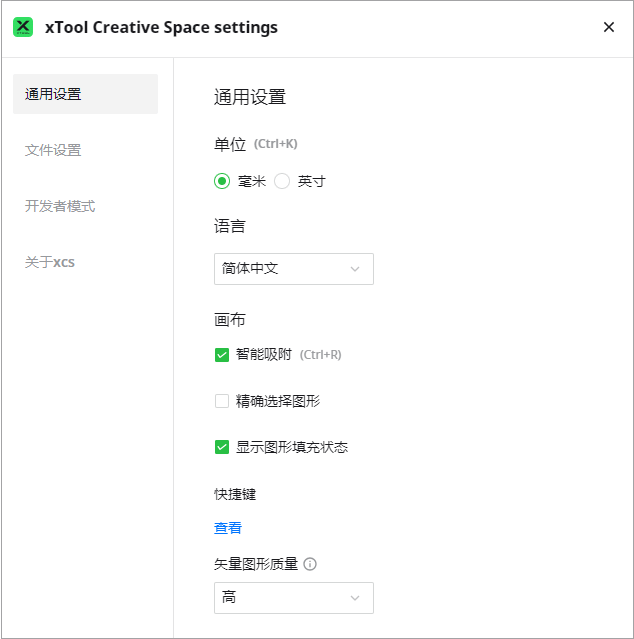
- 单位:设置设计元素的尺寸
- 语言:设置界面语言
- 画布
- 智能吸附(默认选中):启用或禁用画布的智能吸附功能
- 精确选择图形(默认不选):禁用后,可以通过单击目标矢量路径的选择框来选择该路径。但是,多个矢量路径的选择框可能会重叠,导致难以选择目标矢量路径。
¶ 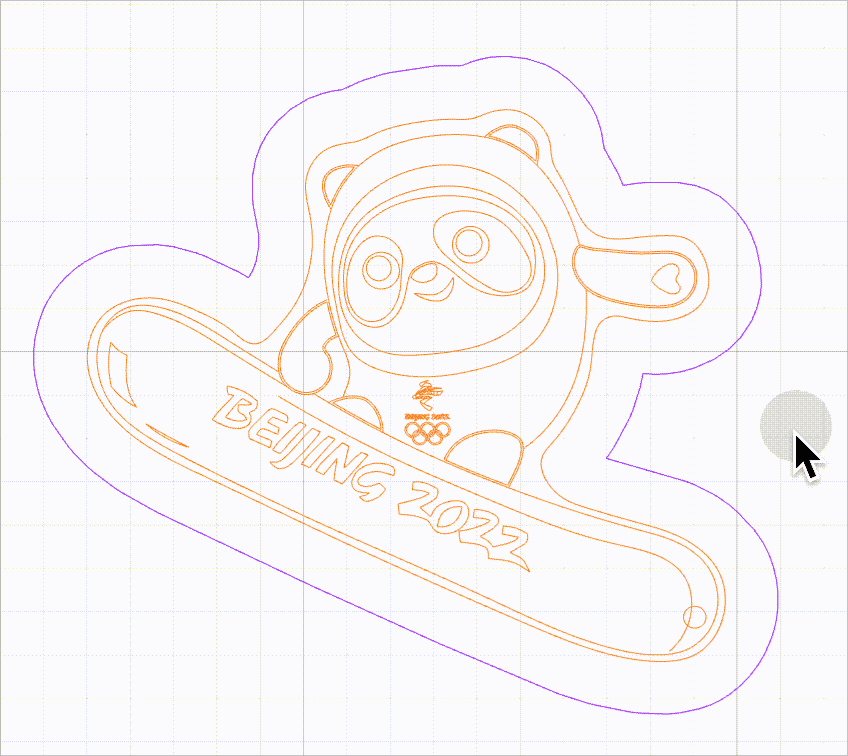
启用后,仅需将鼠标移至靠近目标矢量路径的位置,即可轻松选择该路径。
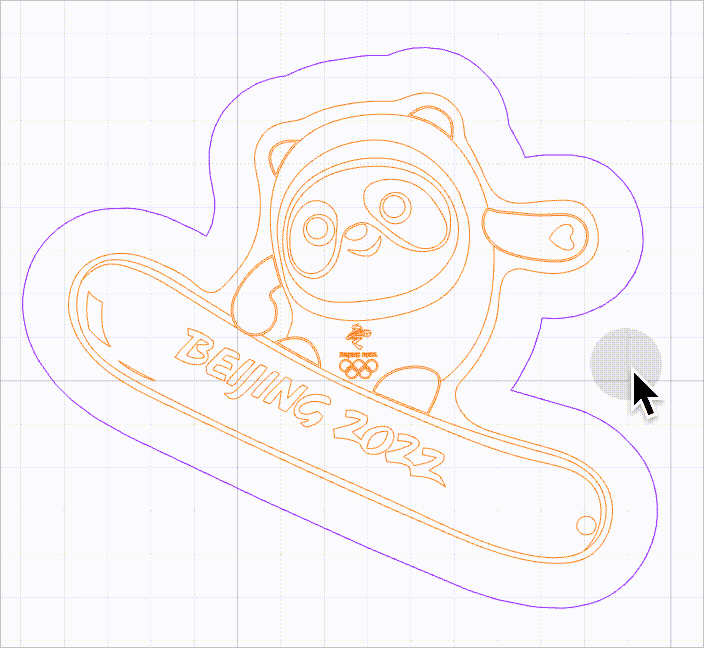
- 显示图形填充状态:当矢量处理类型为“雕刻”时,设置是否显示图形的填充状态
- 快捷键:点击“查看”浏览XCS软件支持的所有快捷键
- 矢量图形质量:设置矢量图形的路径质量
- 最佳:适用于雕刻/切割大于20英寸的图案(速度一般)
- 高:适用于雕刻/切割10~20英寸的图案(速度适中)
- 中:适用于小于10英寸的图案(速度较快)
注意:
- 矢量图形质量越高,设备的雕刻/切割速度越慢
- 若需编辑复杂的矢量图形路径,可能会导致软件延迟、空屏或崩溃。此时,建议将图形质量设置为“中”。
- “中”质量和“高”质量之间的加工结果差异不明显,仅当小矢量路径放大为大矢量路径时(例如将2英寸图案放大为20英寸),处理精度才会显著降低。
¶ 文件设置

- 导入图片尺寸超出画幅:设置如何处理超出画布尺寸的图像
- 每次询问:图像过大时,XCS每次都有提示
- 自动缩小:图像自适应画布大小
- 原尺寸展示:图像保持原大小
- 精确解析DXF文件:设置是否使用新算法解析DXF文件
- dxf自动闭合公差(mm):自动关闭从 DXF 文件导入的包含分割点的路径
- 自定义参数方案:导出之前保存的处理参数设置,或将本地参数设置导入 XCS
¶ 开发者模式
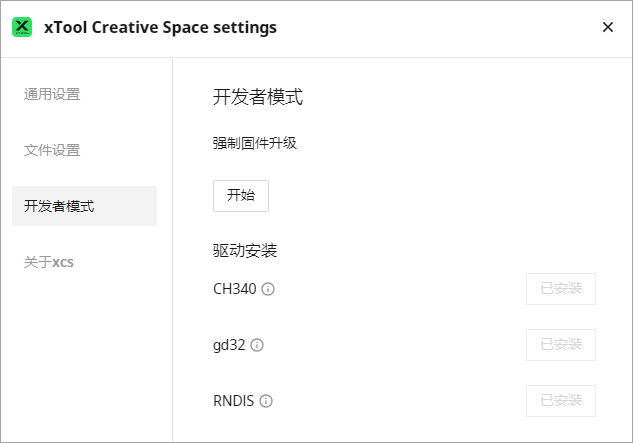
使用“开发者模式”强制更新机器的固件。目前,该功能仅适用于 xTool D1、D1 Pro、D1 Pro 2.0 、S1、特定配件。根据使用的机器,安装对应的驱动,以确保软件正常运行。
¶ 关于XCS

查询当前XCS版本以及是否有更新版本,阅读隐私政策和服务条款。
¶ 对象编辑
左侧边栏提供添加图像、文本、形状、矢量路径、由 AI绘画生成的图像和阵列,以及复制对象等功能。添加对象后,可以使用右侧的设计面板对其进行编辑。
¶ 通用编辑
所有对象均适用通用编辑功能。
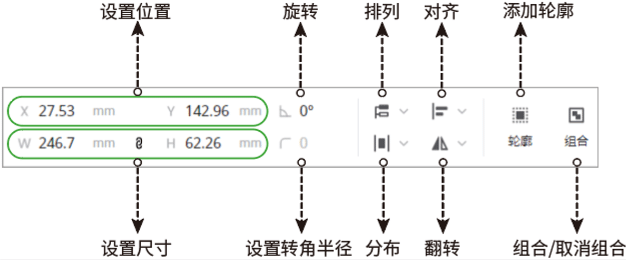
¶ 排列
设置多个对象的堆叠顺序、对齐和分布方式。
- 排列
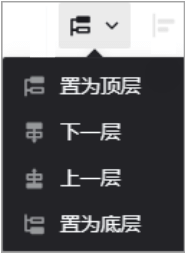
- 置为顶层:将选中的对象、组或图层移到堆叠对象的顶层
- 下一层:将选中的对象、组或图层移到堆叠顺序中的后一个位置
- 上一层:将选中的对象、组或图层移到堆叠顺序中的前一个位置
- 置为底层:将选中的对象、组或图层移到堆叠对象的底层
- 对齐

- 左对齐:对齐选中对象的左边缘
- 水平居中:对齐选中对象的水平中心
- 右对齐:对齐选中对象的右边缘
- 顶部对齐:对齐选中对象的顶部
- 垂直居中:对齐选中对象的垂直中心
- 底部对齐:对齐选中对象的底部
- 中心对齐:对齐选中对象的中心
- 分布

- 水平分布:在水平方向上,将所选对象均匀地排列在选择区域内对象的最左边缘和最右边缘之间。
- 垂直分布:在垂直方向上,将所选对象均匀地排列在选择区域内对象的最左边缘和最右边缘之间。
¶ 翻转
按需翻转对象。

- 水平翻转:以水平中心线为轴翻转选中的对象。
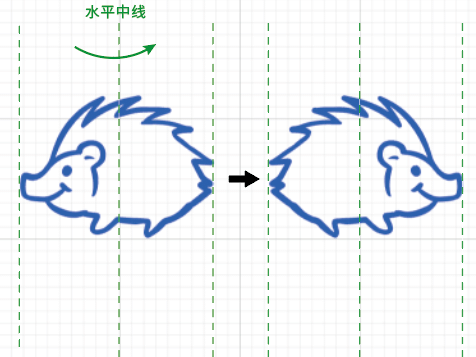
- 垂直翻转:以垂直中心线为轴翻转选中的对象。

¶ 设置位置
设置对象左上角的 x 和 y 坐标。其中,(0,0)对应画布的左上角。相应的单位可在主菜单的“设置”中设置。


¶ 设置尺寸
设置对象的宽度和高度。当对象被插入或导入画布时,高宽比会被锁定。单击“比例约束”图标以解除锁定。

¶ 旋转
输入角度数值以旋转对象。正值表示顺时针旋转,负值表示逆时针旋转。

¶ 设置转角半径
输入转角半径以修改直角矩形为圆角矩形。

¶ 添加轮廓
添加位图、矢量路径或文本的轮廓。此外,还可以为透明背景的位图添加内轮廓。

¶ 分组和取消组合
对于两个及以上对象,可以使用分组或取消分组功能。
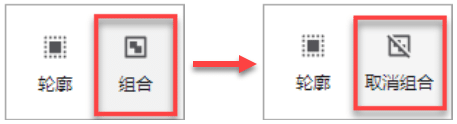
¶ 位图编辑
选中位图,可使用位图专属编辑功能。

¶ 图像编辑
- 魔法棒:删除图像的特定区域。可通过设置“色差”调节待删除区域的像素颜色范围。数值越大,颜色范围越宽,待删除区域的颜色差别越大;数值越小,颜色范围越窄,待删除区域的颜色差别越小。
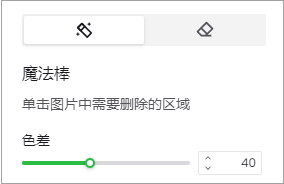
- 橡皮:擦除图像的特定部分。可通过设置“大小”调节橡皮尺寸。数值越大,擦除范围越大。
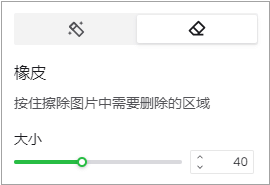
¶ 图像描摹

- 矢量追踪模式
- 自动追踪:沿位图色块的边缘生成矢量轮廓,适用于多色彩,大色块的位图

- 中心线追踪:沿色块中心线生成矢量轮廓,适用于单色彩,线稿风格的位图
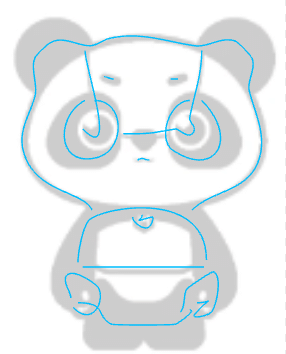
- 色差阈值(值域:0~255):设置目标矢量路径的像素颜色范围。数值越大,颜色范围越宽,生成的矢量路径像素颜色差异较大;数值越小,颜色范围越窄,生成的矢量路径像素颜色差异较小。
- 噪点忽略(值域:0~100):消除图像的噪点。颜色范围低于本参数值的像素不会用于生成矢量路径。
- 平滑度(值域:0~1):设置目标矢量路径的平滑度。数值越大,相邻像素之间的过渡越平滑。
- 按颜色分层:启用后,目标矢量路径将按颜色分层,你可以取消分层的路径组合,以便编辑每一图层。若需转换细节较多的图像为矢量路径,建议启用此功能。
¶ 滤镜
可以为图像添加以下滤镜:原图、网格化、素描、漫画1、漫画2、浮雕、黑白。其中,“浮雕”滤镜支持调节强度。
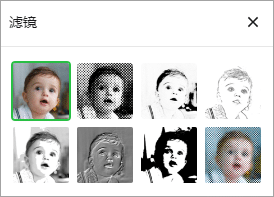
¶ 图像调节
- 清晰度:清晰度值越大,图像细节越清晰。

- 饱和度:饱和度值越高,图像色彩越鲜艳。

- 亮度:亮度越高,图像越明亮。
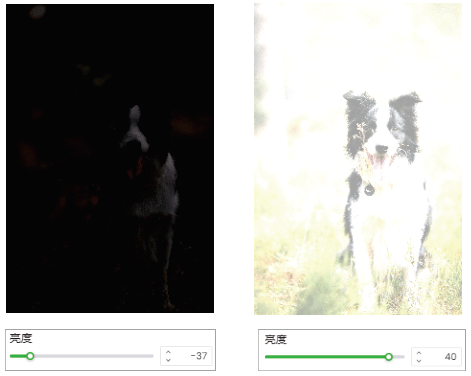
- 对比度:对比度越高,图像中的颜色或灰度差异越大。

- 灰度:灰度与图像亮度相关。将左侧圆点向右滑动,图像亮度降低;反之,将右侧圆点向左滑动,图像亮度增强。
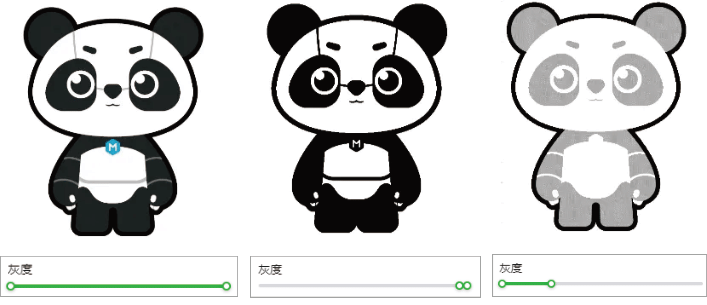
- 反色:反转位图图像颜色。此功能在处理特定深色材料时效果显著,例如在透明或半透明亚克力、黑板、橡胶和镜子上雕刻位图图像。此功能目前支持处理以下三种图像:
- 黑白图像:白色像素反转为黑色像素,反之亦然。
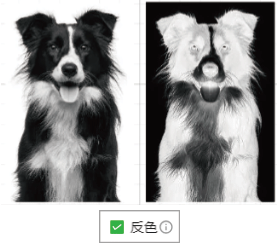
- 灰度图:亮像素反转为暗像素,反之亦然。
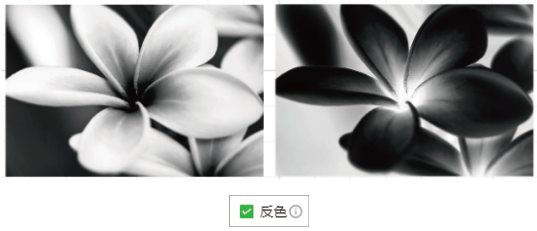
- 彩色图:彩色图转换为灰度图后,亮像素反转为暗像素,暗像素反转为亮像素。

注意:
对于背景透明或半透明的图像,其背景不会反转,只有图像中像素的颜色才会反转。
¶ 裁剪
“图像裁剪”功能提供了多种裁剪比例,包括随机比例、原始比例、1:1、3:2、4:3、3:4、2:3、16:9、9:16。你还可以手动设置裁剪尺寸,并点击“比例约束”图标锁定裁剪比例。

¶ 创建剪切蒙版
使用剪切蒙版,用矢量路径改变位图图像形状。步骤如下:
(1)同时选中位图图像和矢量路径。
(2)点击“剪切蒙版”。
(3)将图像移向矢量路径。
(4)点击“完成编辑”。
¶ 
¶ 文字编辑
选中文字,可使用文字专属编辑功能。
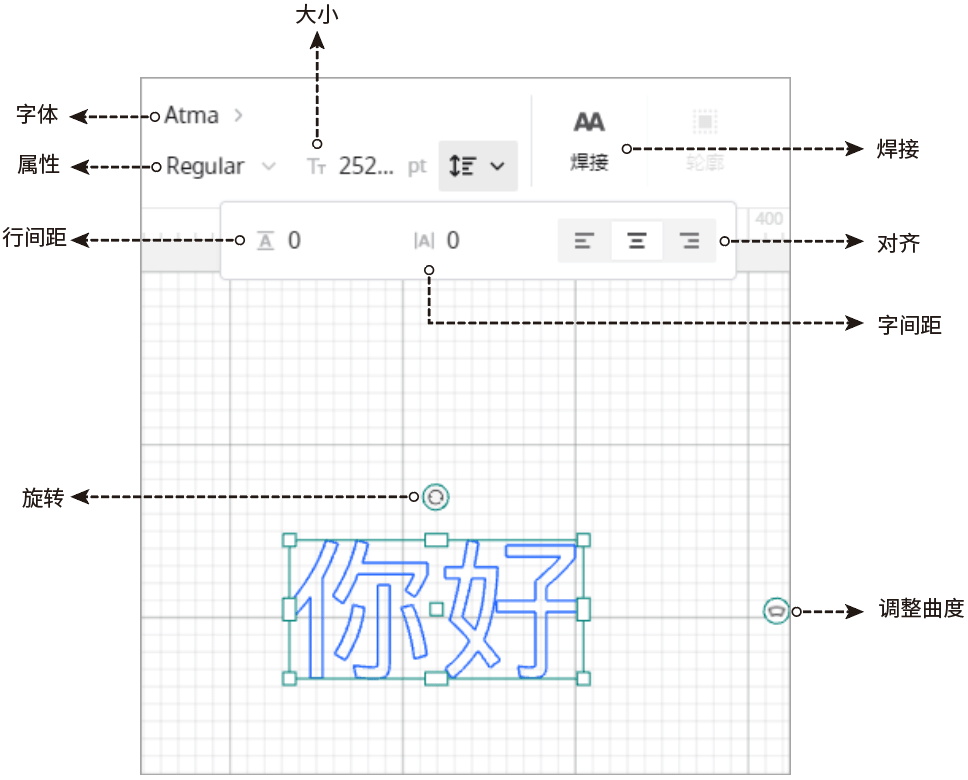
¶ 字体
从 xTool 或系统中选定字体。
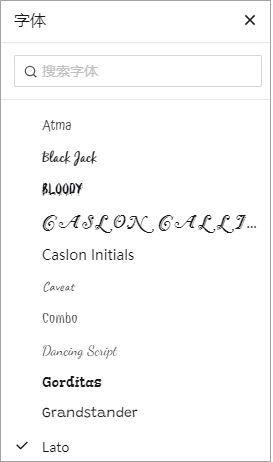
¶ 属性
设置文字的风格和粗细。
¶ 行间距
设置文本行间距。

¶ 旋转
将鼠标移近“旋转”图标,指针变为双箭头曲线后,即可旋转文本。

¶ 大小
输入值以设置文字大小,下方图片仅供参考。
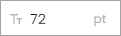
¶ 焊接
将文本中重叠的字符串连接起来。焊接后,文本将变为矢量路径,选中后不再显示文本设置面板。
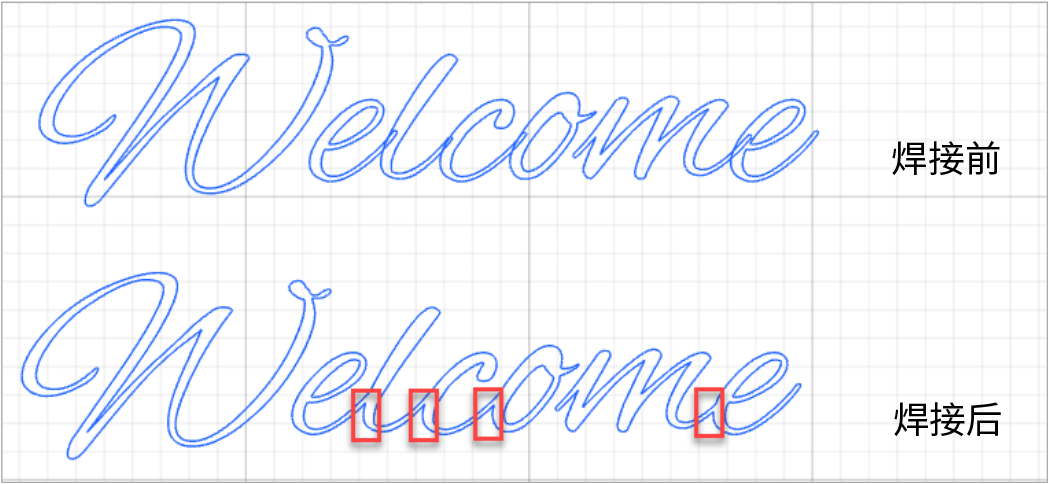
如果文本中没有重叠的字符串,则焊接前后的文本外观相同。但焊接后,文本仍会变成矢量路径,选中后不再显示文本设置面板。
¶ 对齐
设置文字对齐方式:左对齐、居中对齐、右对齐。

¶ 字间距
设置文字间的间距。

¶ 调整曲度
拖动右侧控件以调整文字的曲度。
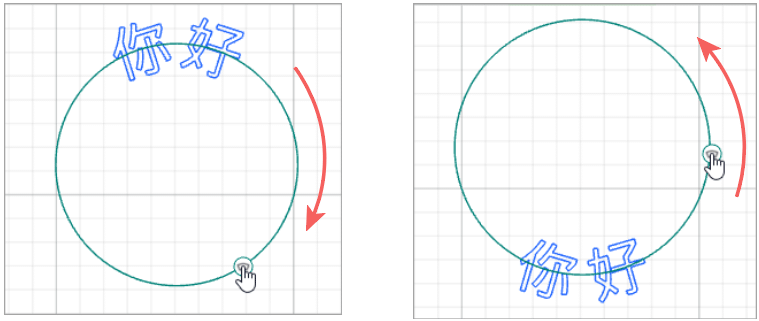
¶ 矢量编辑
选中矢量,可使用矢量专属编辑功能。
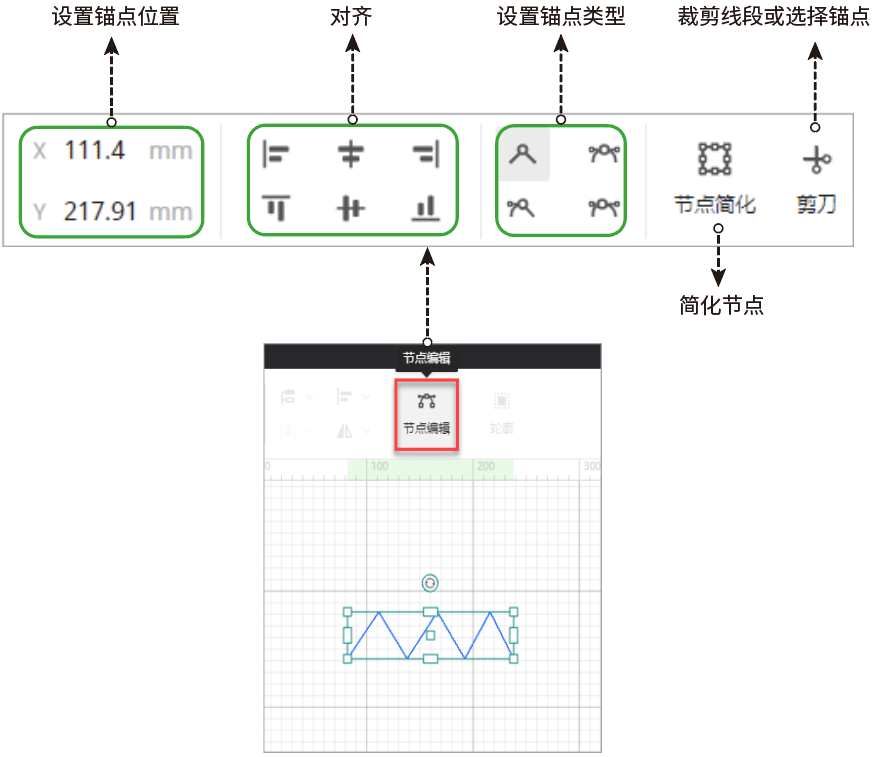
¶ 设置锚点位置
设置锚点左上角的 x 和 y 坐标以精确其位置。其中,(0,0)对应画布的左上角。相应的单位可在主菜单的“设置”中设置。


¶ 对齐
选中一个锚点,使其与画布对齐;或选中两个或以上锚点,使这些锚点相互对齐。
- 对齐锚点和画布。如下图所示:
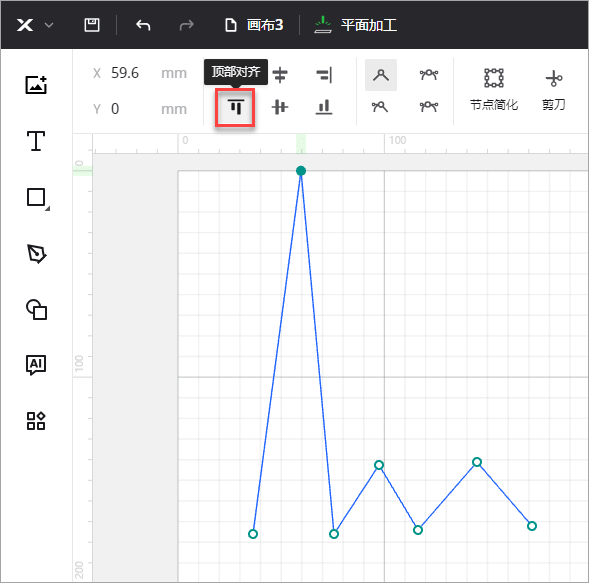
- 对齐两个或以上锚点。如下图所示:

¶ 设置锚点类型
选中一个或多个锚点,并设置它们的锚点类型。
| 锚点类型 | 例子 |
|---|---|
笔直 |
 |
完全对称 |
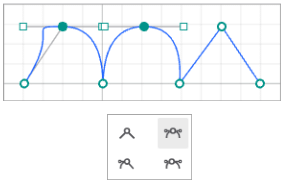 |
完全不对称 |
 |
角度对称 |
 |
锚点设置完成后,点击“完成编辑”。

¶ 简化节点
使用“节点编辑”中的“节点简化”功能减少复杂矢量图形的节点数量。步骤如下:
(1)选中目标矢量。
(2)点击“节点编辑”。
(3)点击“节点简化”。接受自动简化的结果,或通过滑动“简化程度”滑动条调整简化结果。
(4)点击“确定”。
(5)点击右上方的“完成编辑”。

¶ 裁剪线段
裁剪节点间的线段。步骤如下:
(1)选中目标矢量。
(2)点击上方的“节点编辑”。
(3)点击“剪刀”。
(4)将剪刀光标移动到需要裁剪的线段上,点击一下。如需返回上一步,可以点击上方的“选择”。
(5)点击右上方的“完成编辑”。
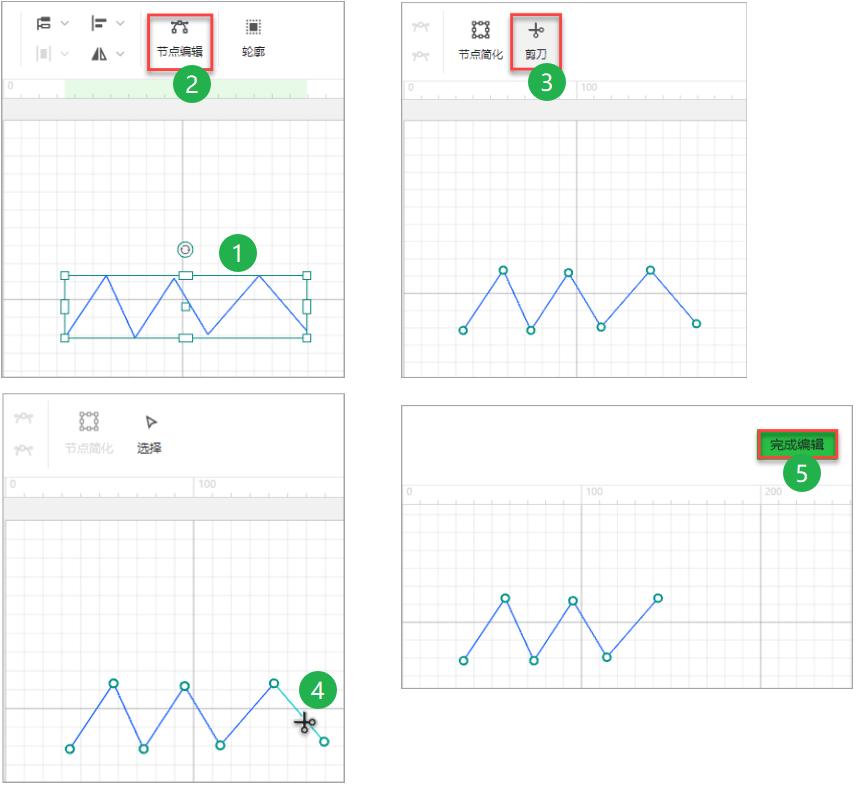
¶ 设置复合矢量
点击“复合矢量编辑”设置目标矢量的位置、设置对齐和翻转。


¶ 拆分或建立复合矢量
拆分矢量对象,或选中多个矢量对象建立复合矢量。

¶ 合并矢量
选中多个矢量对象,设置合并类型。该功能亦可用于文字对象,文字合并后将自动变为矢量独享。
| 合并类型 | 例子 |
|---|---|
合并图形 |
 |
排除顶层 |
 |
图形相交 |
 |
排除相交 |
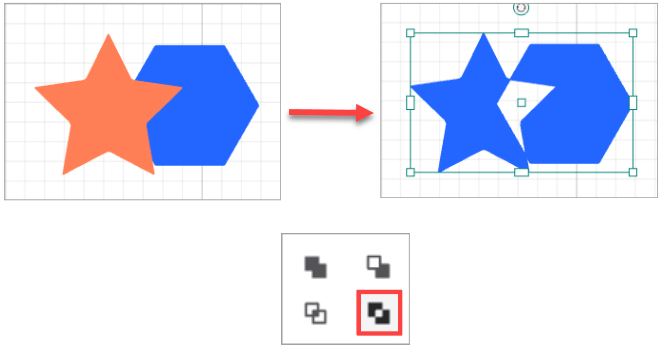 |
xTool Creative Space (XCS) 支持通过手机或iPad添加加工材料模板。本文以 xTool S1 为例介绍详细的操作步骤。
¶ 添加自定义材料
¶ 手机端
¶ 设置参数
1、打开 XCS 并连接设备。
💡 注意: 请不要通过热点模式连接 XCS 和设备。否则,你可能无法连接网络,从而影响“添加自定义材料”功能的使用。
2、登录 XCS,在 XCS 首页点击“添加”进入“添加材料”页面。

你也可以进入项目编辑页面,点击“加工设置”> “自定义材料” > “+添加材料”进入“添加材料”页面。
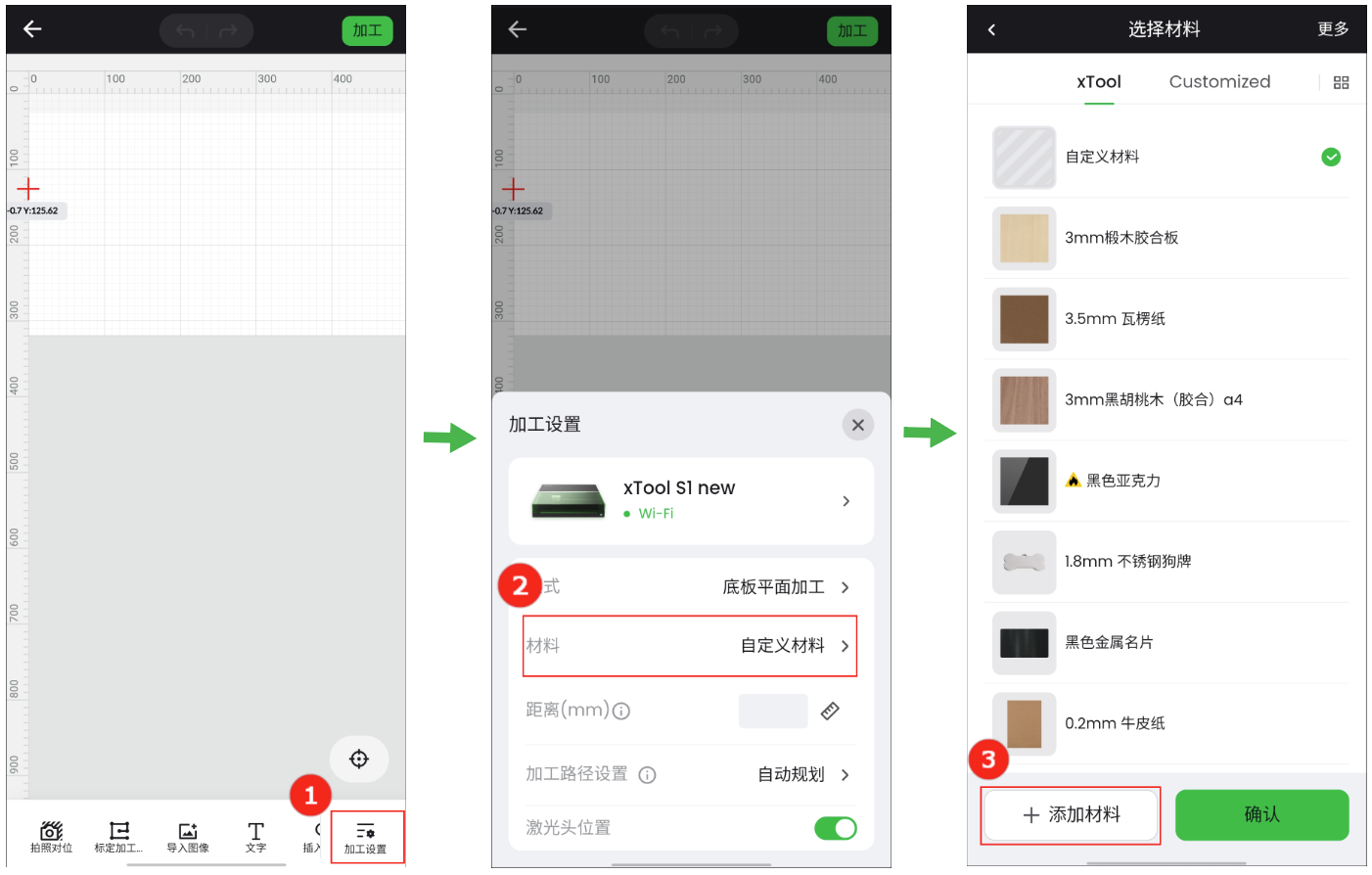
3、输入材料名称,设置加工参数。

在“加工效果模板”下方,滑动图片选择材料类型。

你可以直接使用推荐的加工模板或点击 自定义加工参数。
自定义加工参数。
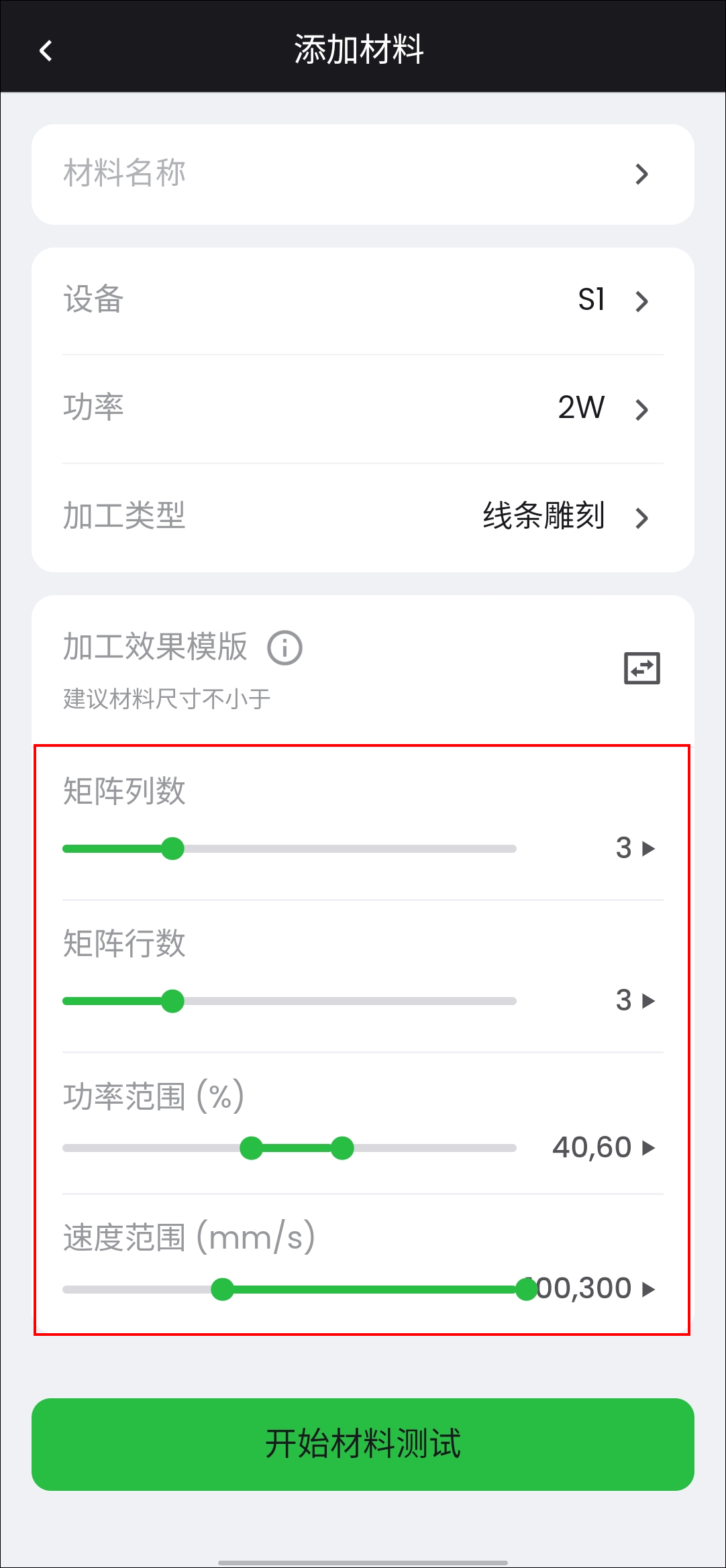
4、点击“开始材料测试”。

¶ (可选)加工材料
5、在“材料测试”界面,点击“加工”。
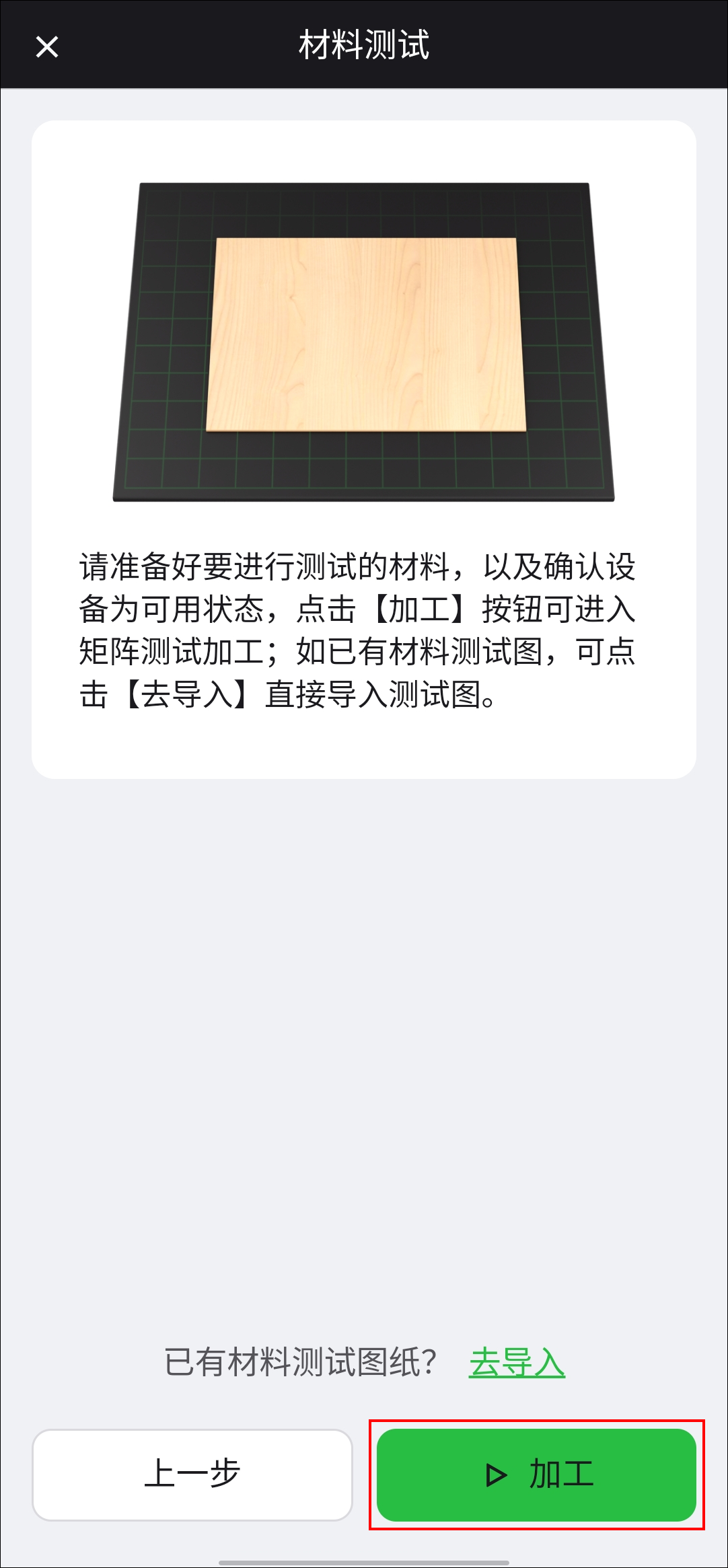
如果已有测试过的材料,可以点击“去导入”,选择拍照或从手机相册上传图像。
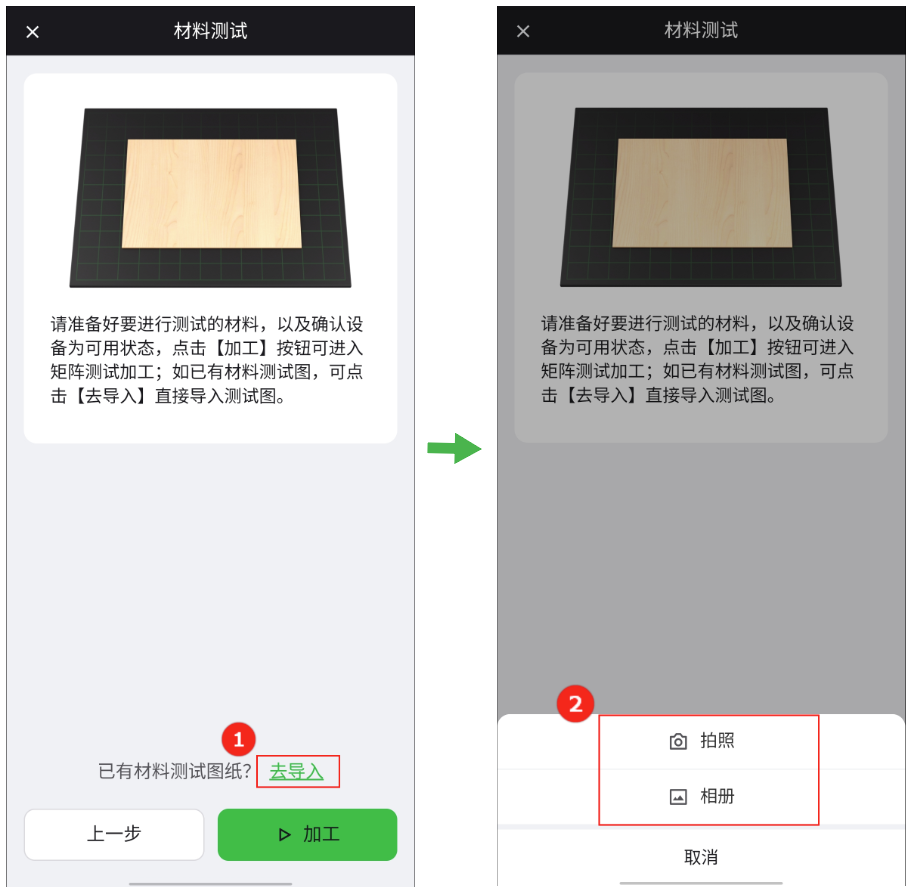
6、将材料放在底板中间,点击“加工”。如果需要确认加工区域,可先点击“走边框”。

如果你使用的是 xTool P2,可以点击“获取背景”获取图像或直接点击“加工”进行加工。

加工过程中如果出现故障,点击“取消加工”或“暂停加工”。
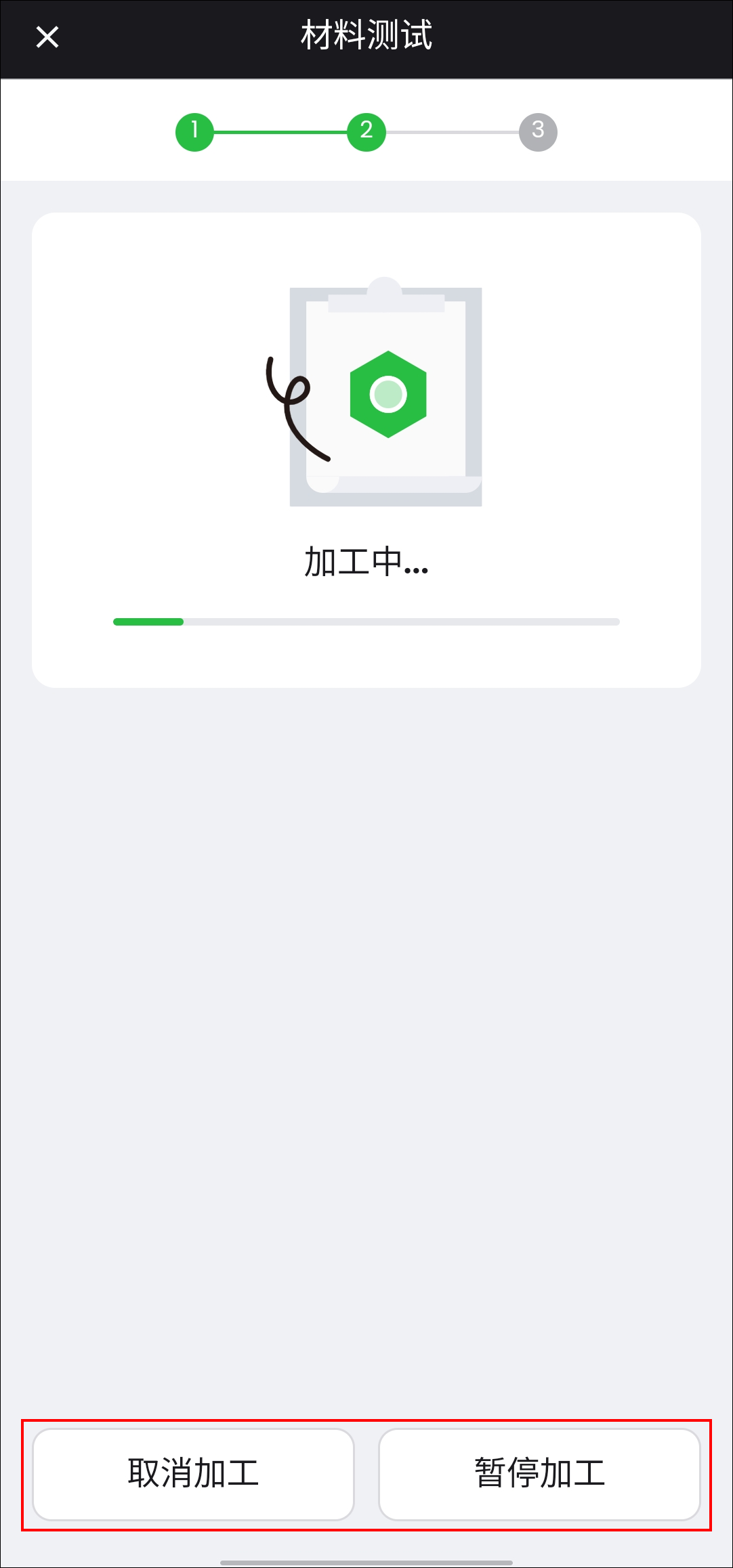
- 取消加工:若点击“取消加工”,则当前加工停止并返回上一页。
- 暂停加工:若点击“暂停加工”,则当前加工暂停。你可以稍后继续加工。
7、点击“拍照上传”。

¶ 上传加工结果
8、使用手机拍摄加工结果。拍摄时确保加工区域在绿框内。
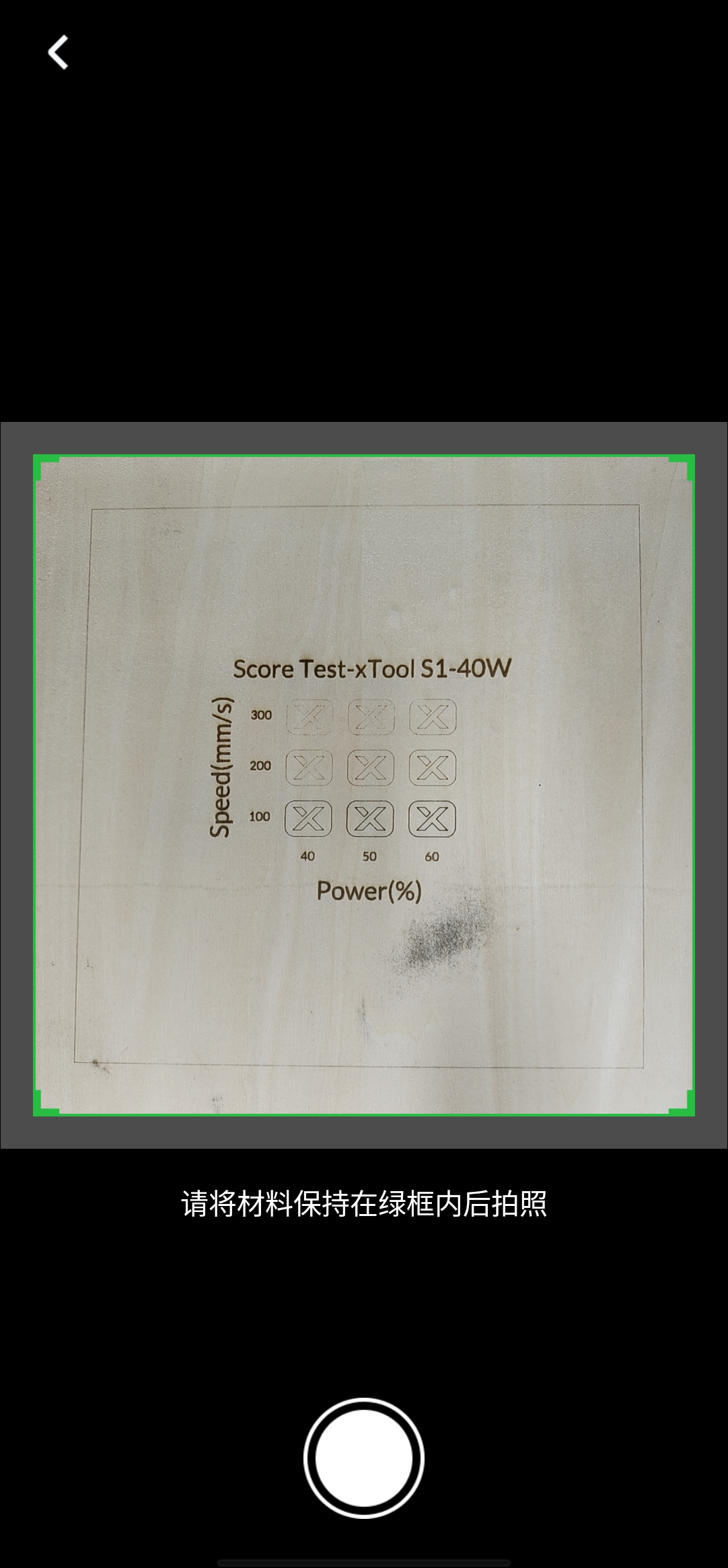
9、在“图像裁剪”页面,点击“确认”。如果对图像不满意,可放大或缩小图像进行裁剪或点击“取消”重新拍摄。
等待 XCS 完成图像智能识别。
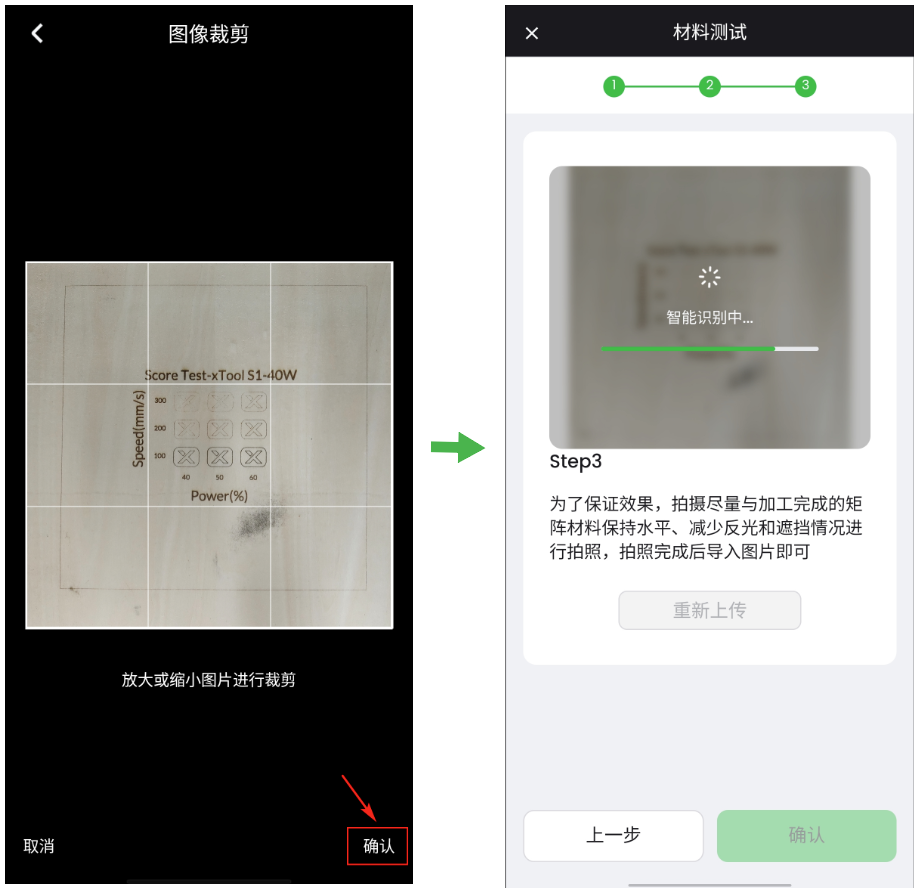
10、点击“确认”。
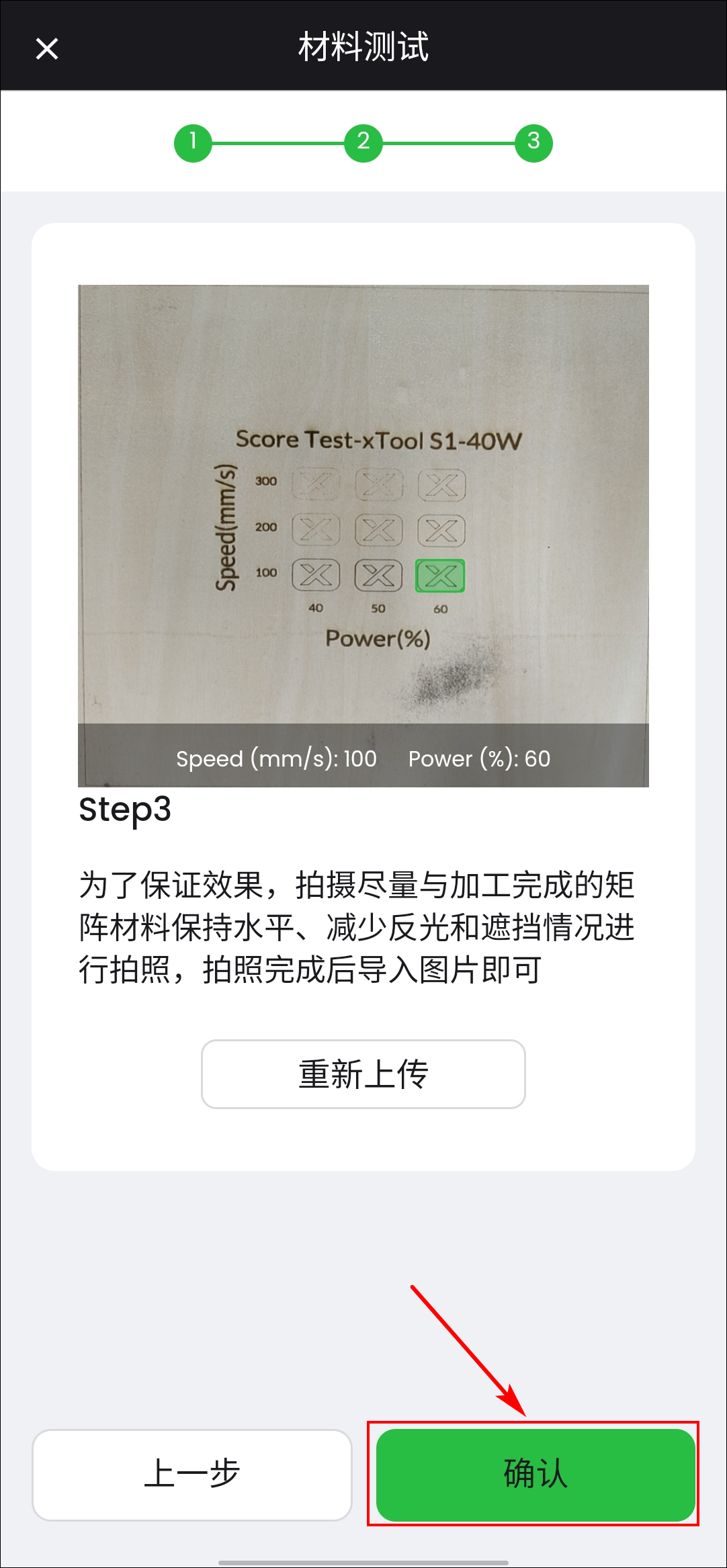
如果对图像不满意,可以点击“重新上传”重新拍摄或从手机相册中选择一张图像。
¶ 保存测试结果
11、在“新增材料”页面,确保所有信息正确,点击“保存”。保存后的加工材料模板可以在“选择材料”>“自定义耗材”页签下查看。

如果需要使用保存的加工材料模板,进入项目编辑页面,点击“加工设置”> “自定义材料” >“自定义耗材”。在“自定义耗材”页签下,选择所添加的材料模板,点击“确认”。

¶ iPad 端
¶ 设置参数
1、打开 XCS 并连接设备。
💡 注意: 请不要通过热点模式连接 XCS 和设备。否则,你可能无法连接网络,从而影响“添加自定义材料”功能的使用。
2、登录 XCS,在 XCS 首页点击“添加”进入“添加材料”页面。
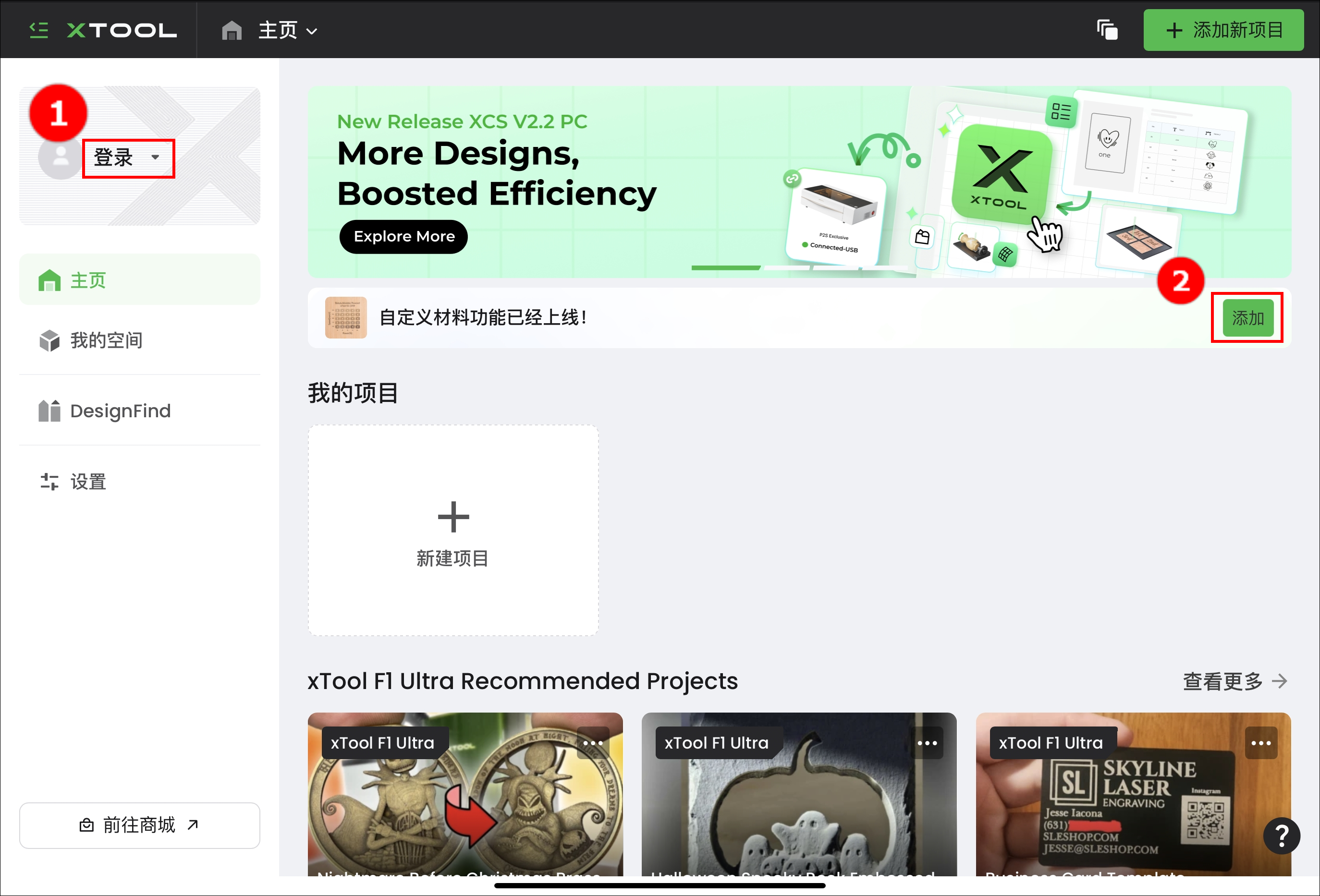
你也可以进入项目编辑页面,点击 “自定义材料” >“+添加材料”。


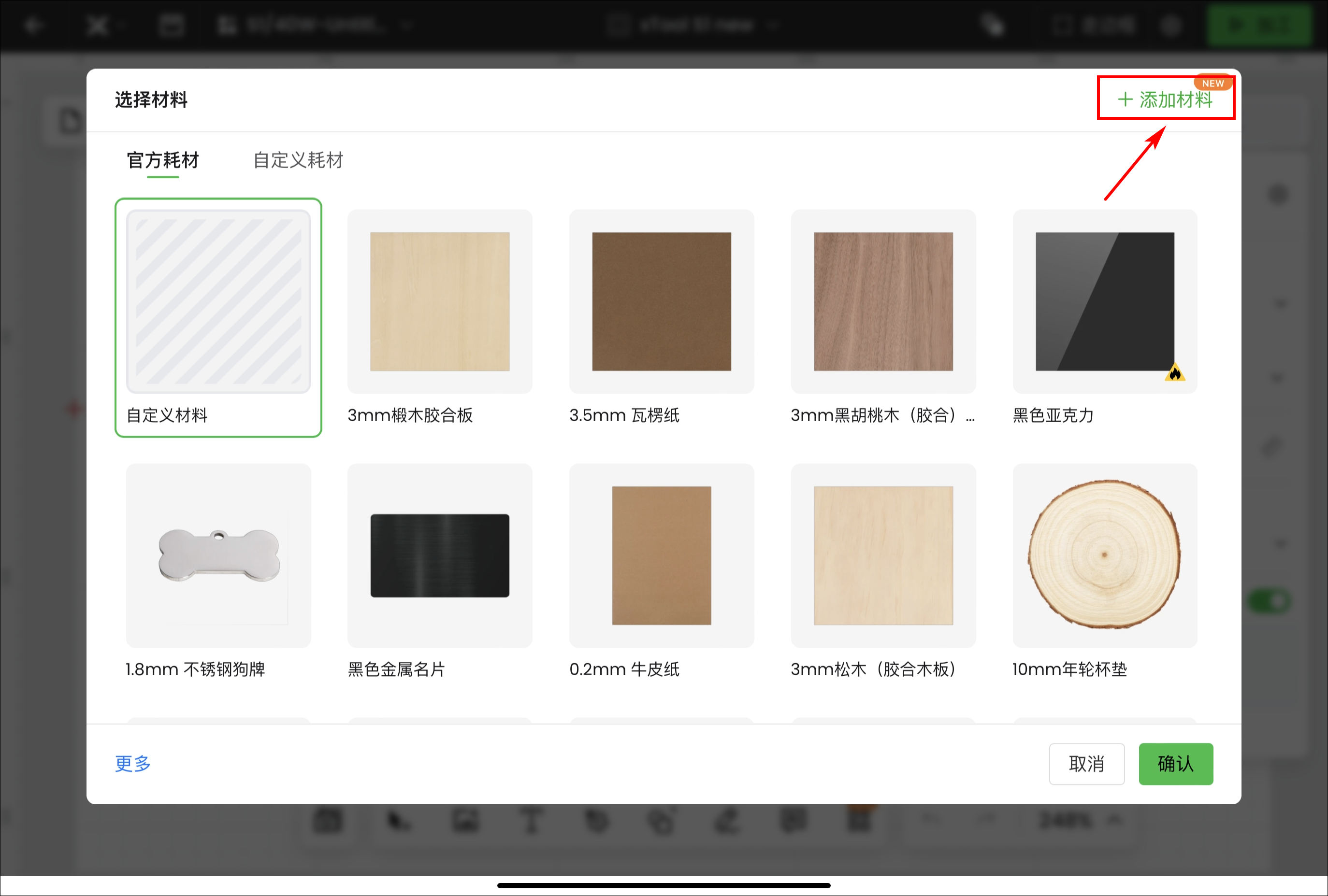
3、在“添加材料”页面,输入材料名称,设置参数。

在”加工效果模板“下方,选择材料类型。

你可以直接使用推荐的加工模板或点击 自定义加工参数。
自定义加工参数。

4、点击“开始材料测试”。
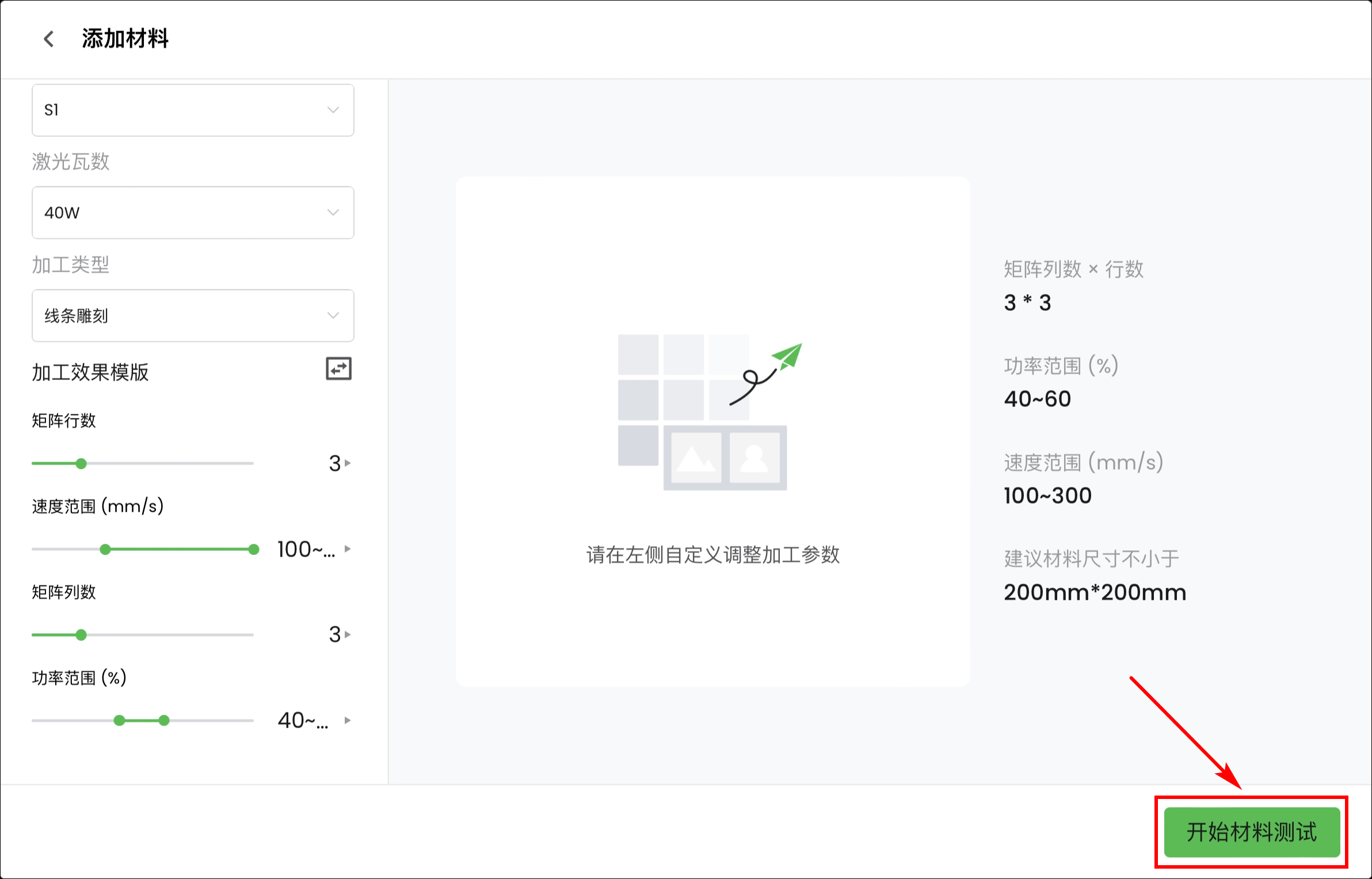
¶ (可选)加工材料
5、在“材料测试”界面,点击“加工”。

如果已有测试过的材料,可以点击“去导入”,选择拍照或从手机相册上传图像。

6、将材料放在底板中间,点击“加工”。如果需要确认加工区域,先点击“走边框”。
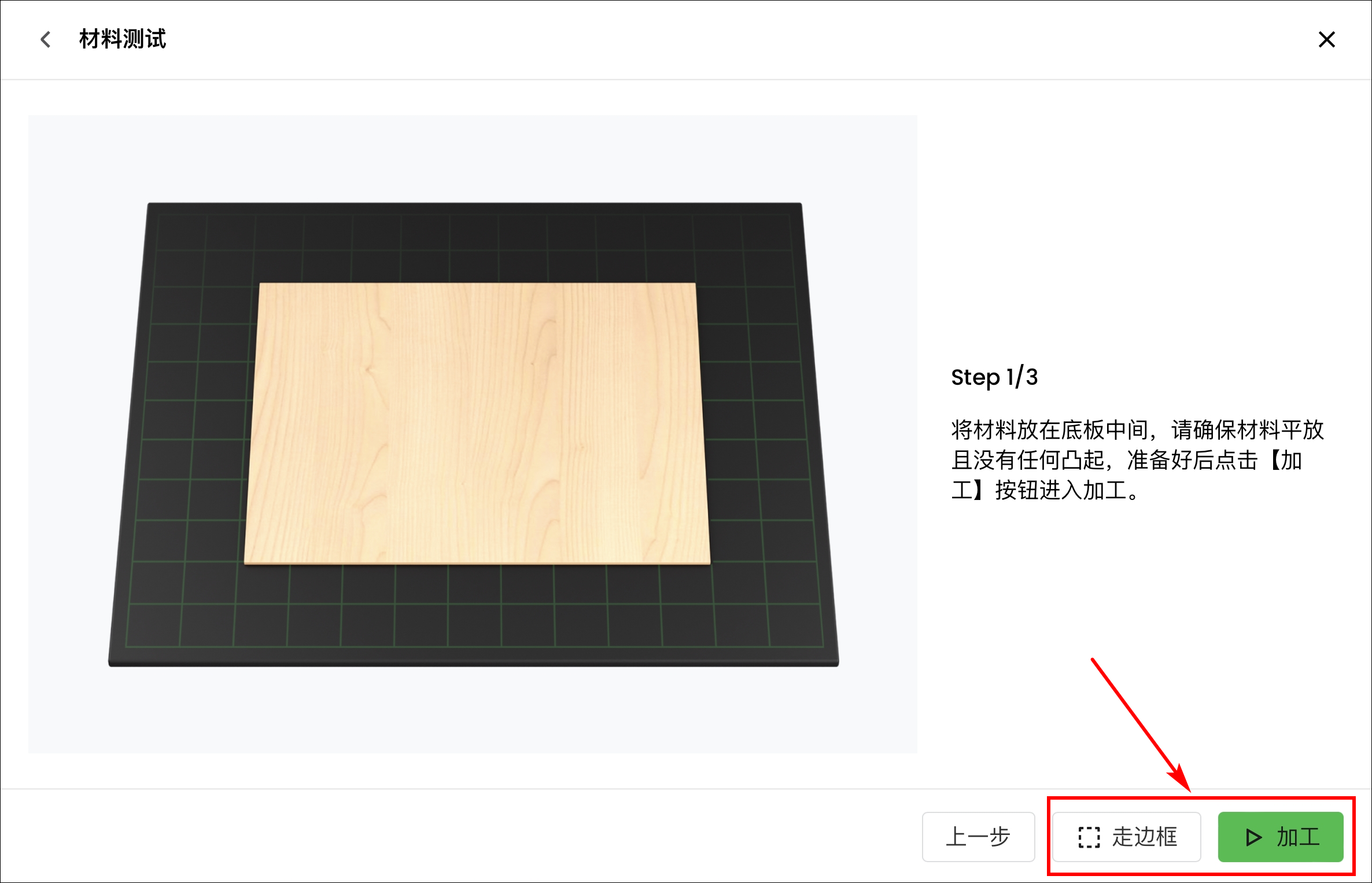
如果你使用的是xTool P2,可以点击“获取背景”获取图像或直接点击“加工”进行加工。
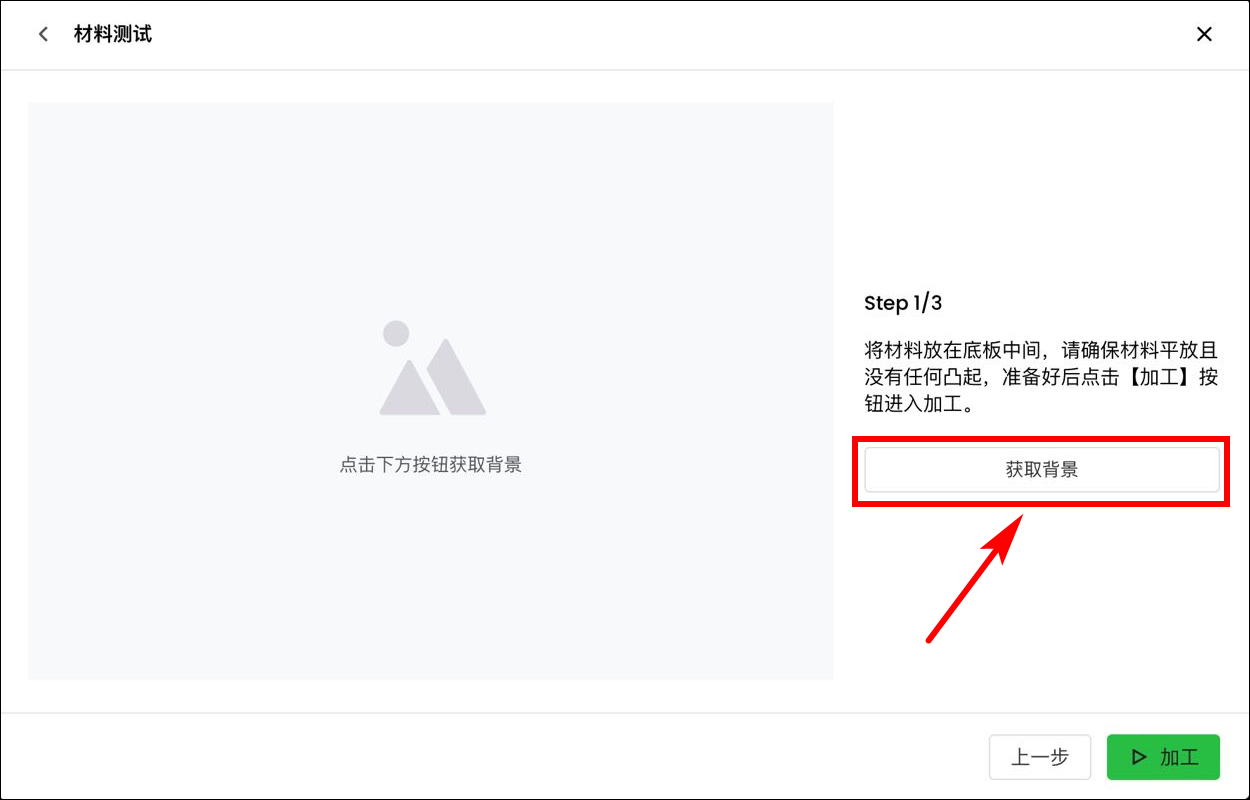
如果加工过程中出现故障,点击“取消加工”或“暂停加工”。

- 取消加工:若点击“取消加工”,则当前加工停止并返回上一页。
- 暂停加工:若点击“暂停加工”,则当前加工暂停。你可以稍后继续加工。
7、点击“拍照上传”。

¶ 上传加工结果
8、使用 iPad 拍摄加工结果。拍照时请尽量对齐取景绿框与加工矩形外围的方框。
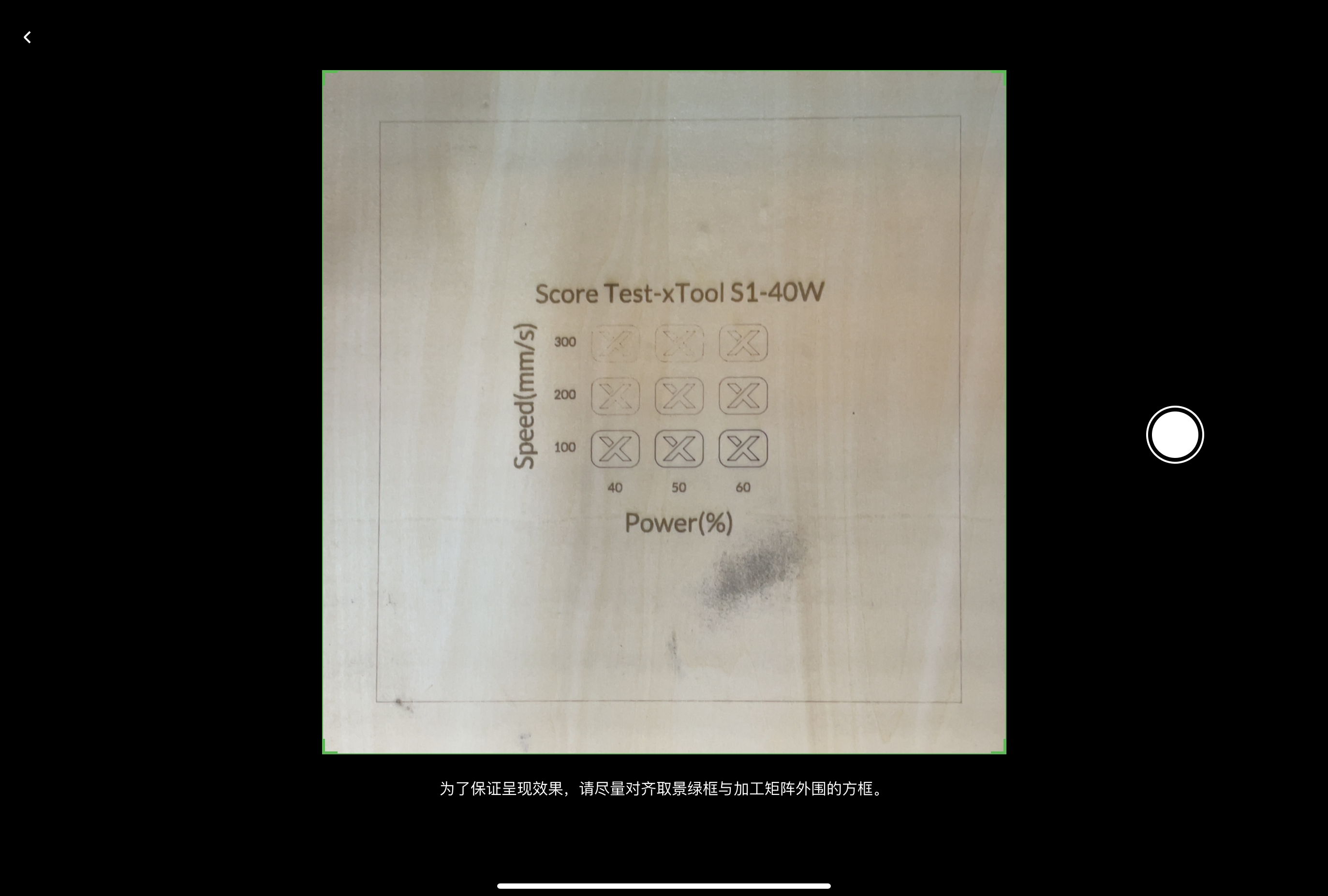
9、在“图像裁剪”页面,点击“确认”。如果对图像不满意,可通过放大或缩小图像进行裁剪或点击“取消”重新拍摄。
等待 XCS 完成图像智能识别。


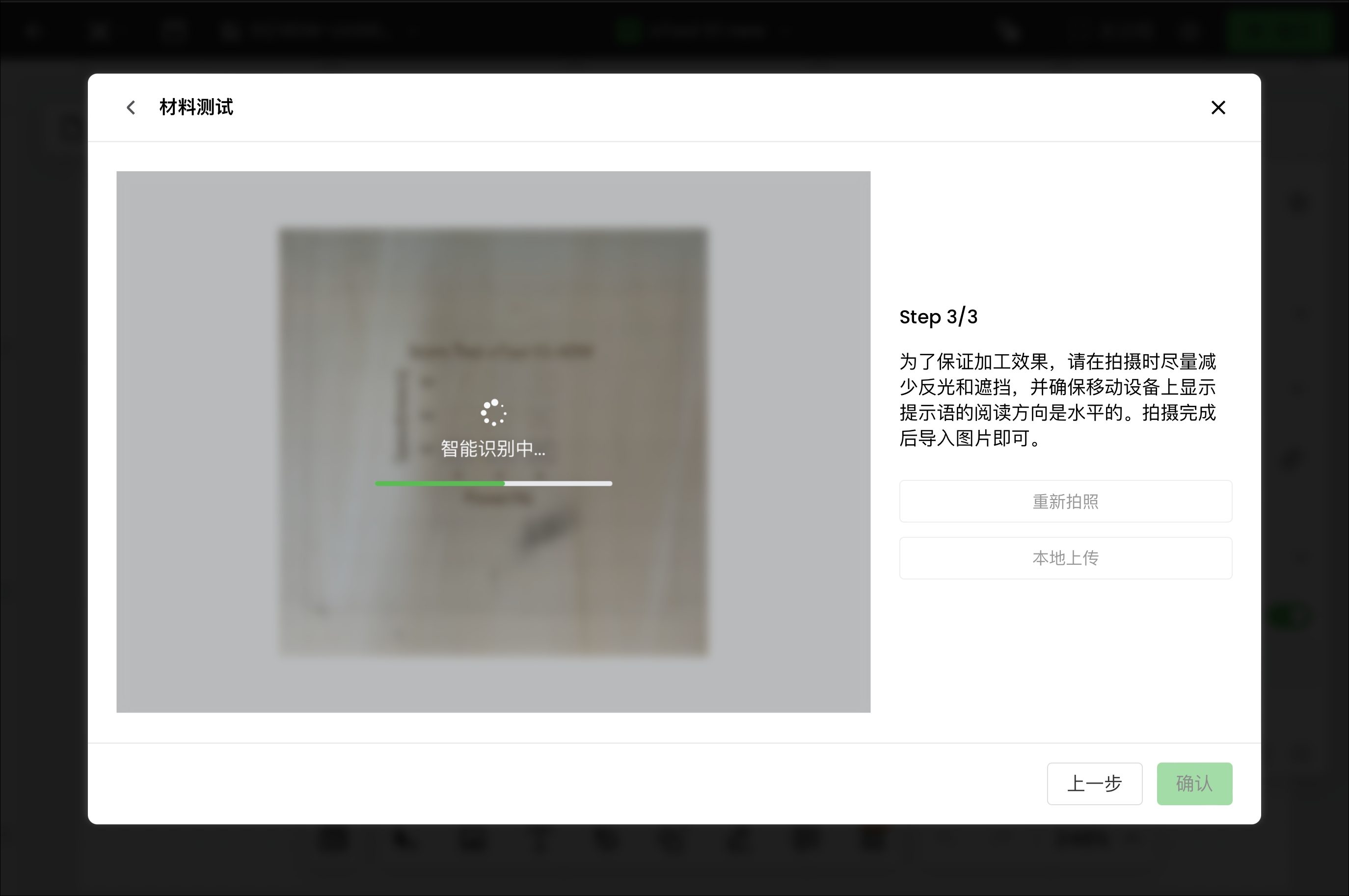
10、点击“确认”。
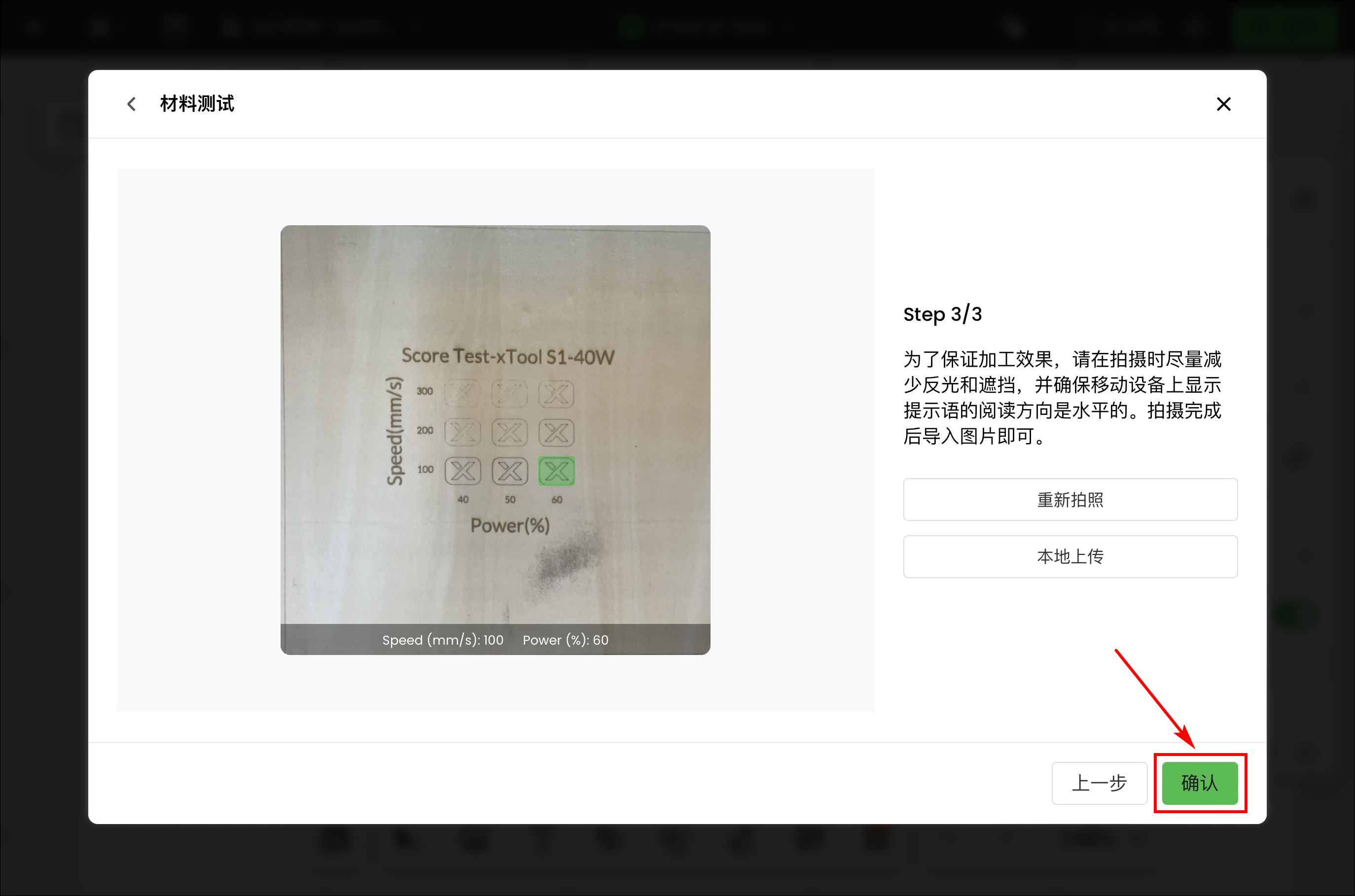
如果对图像不满意,可以点击“重新上传”重新拍摄或从手机相册中选择一张图像。
¶ 保存测试结果
11、在“添加材料”页面,确保所有信息正确,点击“保存”。保存后的加工材料模板可以在“选择材料”>“自定义耗材”页签下查看。

如果需要使用保存的加工材料模板,进入项目编辑页面,点击“自定义材料”>“自定义耗材”。在“自定义耗材”页签下,选择所添加的材料模板,点击“确认”。


